[꿀TIP] PC에서 스마트폰 문자 메시지 받아 보는 방법


회사에서 업무를 보다 보면, 스마트폰은 아예 보지도 못할 정도로 바쁠 때가 있다. 그러다 퇴근을 앞두고 열어본 스마트폰에서 4시간 전에 도착한 거래처 문자라도 발견할 때면 등 뒤로 식은땀이 주룩 흐르는 게 느껴진다. 사실 한번 이런 궁금증을 가져본 적은 있다. 카카오톡도 ‘PC카톡’이 있는데, 왜 문자는 PC로 받을 수 없는 걸까 하고 말이다. 그런데, 그 방법이 실제로 있었다. 정말 PC에서 문자를 받아볼 수 있을까?
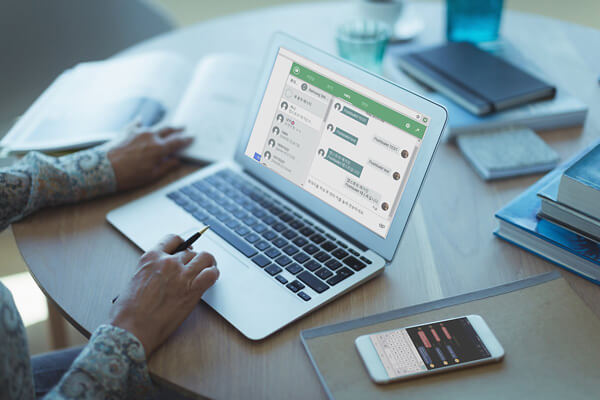
PC에서 문자 받아보기, 정말 가능하다!
요즘에는 문자메시지를 잘 사용하지 않는다고는 하지만, 의외로 중요한 내용은 문자로 수신되는 경우가 많다. 지금 당신의 스마트폰을 열고, 오늘 도착한 문자를 세어 보면, 은근히 많은 수에 깜짝 놀랄 수도 있다. 그중에서는 은근히 놓치면 안 되는 중요한 내용을 품고 있는 경우도 적지 않다.

그래서 PC에서 문자를 받아 볼 수 있는 기능이 생겼다. 그것도 어려운 과정 없이 단 몇 가지 설치 과정만 거치면 가능하게끔 말이다. 이미 PC와 스마트폰을 자유롭게 연동해서 사용하던 사람들에게는 익숙할 수 있는 ‘Pushbullet’이 오늘의 주인공이다.
Pushbullet이 뭐야?
Pushbullet은 멀티 디바이스 유저들에게는 일종의 클립보드 역할을 하는 앱이었다. 물론 웹 브라우저에 별도의 확장 프로그램을 다운받고 스마트폰의 앱과 웹 브라우저의 확장 프로그램에서 하나의 계정으로 로그인하는 방법으로 스마트폰과 웹 브라우저의 연동이 가능했다. 그러나 요즘에는 스마트폰과 PC가 연동이 되지 않는 프로그램을 찾는 것이 더 어려울 정도로 모든 것이 네트워크화됐다.

PC에 있는 텍스트와 이미지를 스마트폰으로 옮기고, 스마트폰에 있는 콘텐츠를 PC로 옮기는 것 자체가 Pushbullet의 정체성이었다. 수많은 앱들이 PC와 스마트폰을 동기화하는 것을 ‘부가기능’이라 여겼다면 Pushbullet에게 동기화는 일종의 ‘주기능’이었던 것이다. 돌파구가 필요함은 당연했다. 그래서 Pushbullet은 지금까지 고객들이 이용했던 방식을 그대로 유지하면서, 좀 더 다양한 기능을 제공하기로 결심했다.
Pushbullet을 설치해보자!
우선 PC에서 문자를 받아보기 위해서는 PC와 안드로이드 스마트폰에서 Pushbullet 을 설치해야 한다. 테스트 환경은 PC-크롬 확장프로그램, 스마트폰-안드로이드 오레오에서 진행됐다.


먼저 Pushbullet 앱부터 설치해보자. 구글 플레이스토어에서 Pushbullet을 검색하면 바로 상단에서 Pushbullet 앱을 확인할 수 있다. 앱을 실행하면 로그인하는 방법을 하나 선택할 수 있다. 더 편한 방법을 선택하면 된다. 로그인이 완료되면 Pushbullet에 기본적인 권한을 부여해준 후, 휴대전화의 알림을 컴퓨터에서 볼 수 있도록 알림 접근 활성화까지 해주면 된다. 이후에는 휴대전화, 메시지 전송 등의 권한을 허용하면 스마트폰 설정은 끝이다.


PC는 더 간단하다. 크롬 내 확장 프로그램에서 Pushbullet을 검색하면 앱과 똑같은 모양의 아이콘이 하나 등장한다. ‘Chrome에 추가’를 선택하면 설치가 완료된다. 앱과 마찬가지로 확장 프로그램 로그인을 진행하는데, 아까 앱에서 로그인한 계정과 같은 계정으로 로그인하면 Pushbullet에서 문자를 받아볼 수 있는 준비는 다 끝났다.

문자를 받아보자!

먼저 Pushbullet 앱에서 왼쪽 상단의 메뉴 아이콘을 누르면 ‘알림 미러링’이라는 항목이 있다. 이 항목에서 스마트폰의 모든 알림을 PC에서 볼 수 있도록, 혹은 일부 앱의 알림만 PC에서 볼 수 있도록 설정할 수 있다. 이는 ‘어떤 앱을 활성화할 것인지 선택’에서 알림을 원하지 않는 앱만 체크를 해제하면 끝이다. 이제 '테스트 알림 보내기'를 한번 실행해보자. ‘테스트 알림 보내기’를 누르면 스마트폰에 새로운 알림 하나가 온다. 이 알림이 오면 Pushbullet을 사용할 수 있다는 의미다. 혹시 테스트 알림이 오지 않는다면, 스마트폰 권한 설정을 다시 한번 체크해보도록 하자.

여기까지 됐다면, 사실 문자를 PC에서 볼 준비는 끝났다. 크롬에서 Pushbullet을 선택하면, SMS 탭에서 내 스마트폰 문자를 고스란히 볼 수 있기 때문이다. 실제로 스마트폰과 Pushbullet에서 테스트 문자를 발송했더니, 조금 느리긴 하지만 문자를 주고받을 수 있었다. 간혹 Pushbullet에서 보낸 문자는 스마트폰에서 보이지 않는 현상도 나타나다 보니, 수신용으로 더 적합하다는 생각이 들었다.


이 외에 알림 탭에서는 내 스마트폰으로 오는 모든 알림을 확인할 수도 있는데, 실시간으로 크롬에서 스마트폰 알림을 띄워주기 때문에 꼭 체크해야 하는 앱 외에는 알림 수신 체크를 해제하는 것이 업무에 방해가 되지 않을 것 같다.
정말 편한데, 조금 아쉬워
일단 Pushbullet에서 문자를 주고받을 수 있기는 하지만, 무료 버전인 경우에는 문자가 100통까지 제한돼있다는 점을 감안하면 확실히 급한 문자를 바로바로 체크할 수 있다는 점에서는 높은 점수를 줄 수 있을 것 같다. 다만 문자 송수신에 다소 딜레이가 있다 보니 문자 수신 알림 용도로만 사용한다면 적극 추천이나, PC카톡과 같은 스피드를 생각했다면 적극 추천할 수는 없을 것 같다.



최근 인기 IT 동영상 리뷰 보기

